Mais e mais pessoas estão acostumadas a fazer vídeos com o iPhone para gravar a vida diária, porque a câmera cada vez melhorada do iPhone permite que eles gravem vídeos em alta qualidade. No entanto, como a maioria dos usuários do iPhone está sempre lutando com o problema de armazenamento, a transferência de vídeos do iPhone para DVD será uma boa ideia para criar mais espaço no seu aparelho. Além do mais, você pode gravar seus vídeos do iPhone em DVD e assisti-los na TV para compartilhar seus momentos memoráveis com sua família e amigos. Então, aqui apresentaremos dois melhores métodos para você transferir vídeos do iPhone para DVD.
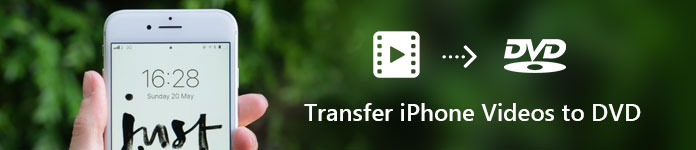
Transferir vídeos do iPhone para DVD
Para gravar vídeos do iPhone em DVD, primeiro você precisa transferir os vídeos do iPhone para o seu computador ou Mac. Você pode transferir diretamente os vídeos que deseja gravar em DVD importando-os para o seu computador com um cabo USB. Mas levará muito tempo para descobrir os vídeos exatos que deseja transferir, porque não há uma pasta de vídeo específica exibida em seu computador. Todas as fotos e vídeos são classificados em pastas juntos. Assim como mostrado abaixo.
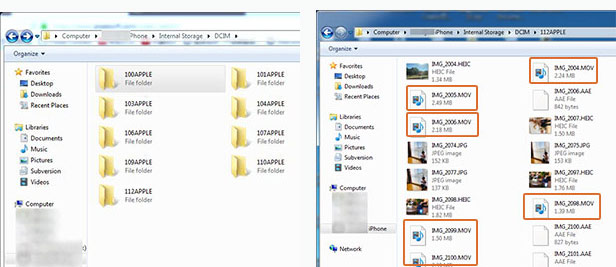
Para transferir vídeos do iPhone para o computador mais facilmente e rapidamente, você pode usar Aiseesoft FoneTrans para lhe fazer um favor. Com esta ferramenta de transferência do iPhone, você encontra rapidamente o que deseja e importa vídeos específicos para o seu computador com apenas um clique.
Aiseesoft Burnova é um gravador de DVD profissional. Ele permite gravar vídeos locais do computador para DVD ou Blu-raydisc/ISO/pasta.
1. Grave vídeos em DVD/pasta/arquivo ISO facilmente
O Burnova pode funcionar como um criador de DVD para ajudá-lo a transformar vídeos do iPhone em vários tipos de DVD, como DVD-R, DVD+R, DVD-RW, DVD+RW, DVD+R DL, DVD-R DL, DVD-5, DVD -9, etc. e jogue-os em qualquer jogador.
2. Crie um vídeo em um disco Blu-ray/pasta/arquivo ISO
Burnova também é um bom gravador de Blu-ray que pode gravar seus vídeos em Blu-ray-25 e Blu-ray-50, para que você possa reproduzi-lo em seu PS3, Sony, LG, Samsung, Philips Blu-ray player.
3. Grave DVD/Blu-ray com vários modelos de menu
Burnova fornece vários modelos de menu (férias, família, viagem, casamento e mais estilos) para especificar seus diferentes tipos de vídeos do iPhone. Você também pode personalizar seu próprio plano de fundo para contar sua própria história dos vídeos.
4. Edite vídeos antes de gravá-los em DVD/Blu-ray
Você pode editar seus vídeos com as ferramentas de edição integradas antes de gravá-los em um disco DVD/Blu-ray. Os efeitos especiais de vídeo, como desfoque, nitidez, cinza, esboço, tela, espelho, escultura, relevo e efeitos pixelados, tornarão seus vídeos mais criativos e exclusivos. Poderosamente, Burnova é capaz de salvar o projeto de DVD para posterior gravação também.
5. Faça DVD/Blu-ray a partir de vários formatos de vídeo
Burnova suporta quase todos os formatos de vídeo para criação de DVD/Blu-ray. Você tem permissão para importar vídeos de MP4, AVI, WMV, MKV, M4V, MOV, M2TS/MTS, 3GP, VOB, FLV, MPEG, MPG, DV, RMVB, TOD, ASF, etc., até HD MPEG2, HD MPEG4 , HD WMV, HD TS, HD MTS, HD TRP e arquivos de vídeo HD TP. Também permite adicionar faixa de áudio externa de MP3, AAC, AIFF, FLAC, WAV, WMA, OGG, AC3, MPA, MP2, etc. para tornar seu vídeo mais perfeito.
Depois de aprender os recursos do Aiseesoft Burnova, você saberá que não é apenas um simples criador de DVD. É mais poderoso, mais do que transferir vídeos do iPhone para DVD. Então, como usar o Burnova para gravar vídeos do iPhone em um disco DVD, verifique o guia completo abaixo.
Passo 1 Baixe e execute o Aiseesoft Burnova no seu computador. Será exibida uma janela para permitir que você selecione um tipo de disco, selecione DVD Disc.
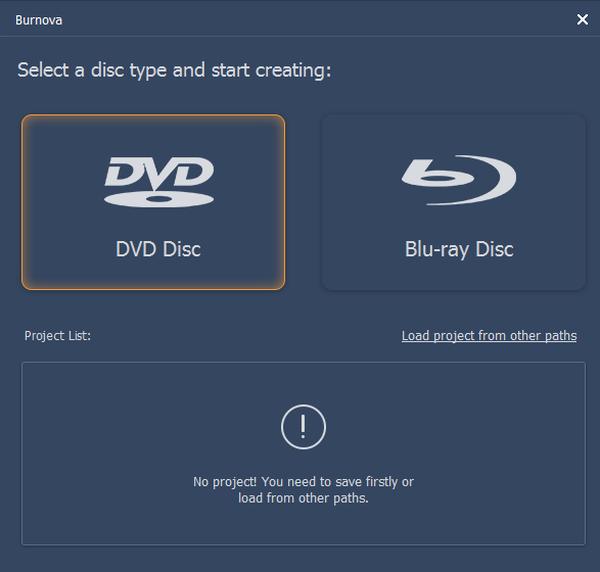
Passo 2 Insira um DVD virgem na unidade de DVD do seu computador.
Passo 4 Na interface do Burnova, clique em "Adicionar arquivo(s) de mídia" para localizar os vídeos do iPhone que você importou para o seu computador na Parte 1 e adicioná-los ao Burnova.
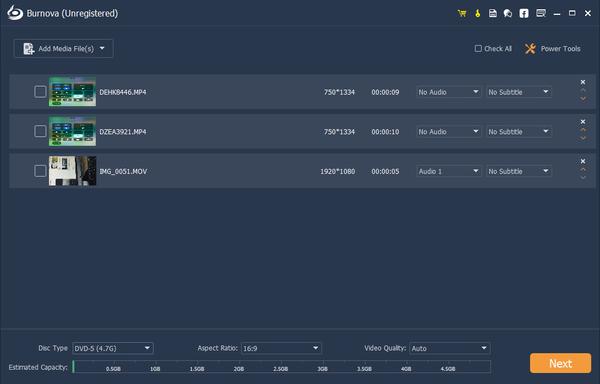
Passo 4 Você também pode fazer algumas configurações básicas nesta página, como verificar em que tipo de disco DVD deseja gravar o vídeo, definir a proporção e a qualidade do vídeo conforme desejar.

Passo 5 Selecione um vídeo e clique em Ferramentas Elétricas para abrir a barra de ferramentas de edição se quiser editar seus vídeos do iPhone antes de gravá-los em DVD.
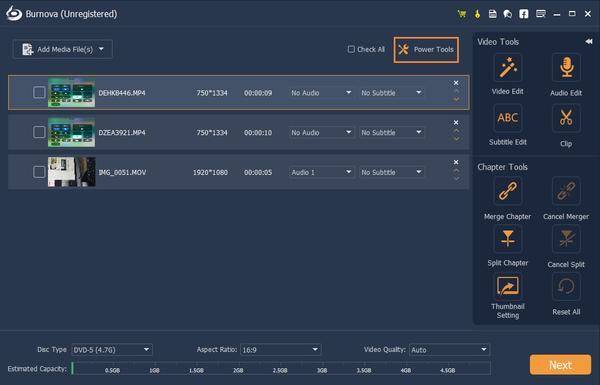
Passo 6 Depois de terminar de editar seus vídeos, clique em Avançar para editar o menu do DVD.
Existem diferentes tipos de modelos de menu para você escolher, você pode escolher um de acordo com o seu estilo de vídeo. Você também pode personalizar um modelo com sua própria imagem. Você também pode adicionar música de fundo, alterar o plano de fundo e adicionar filme de abertura aos seus vídeos nesta interface.
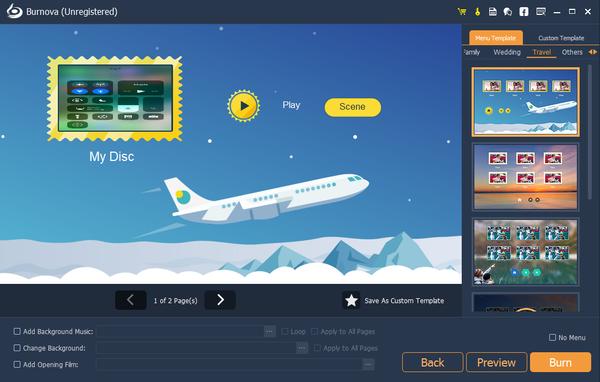
Observe que você pode visualizar todos os efeitos adicionados aos seus vídeos antes de gravá-los em DVD.
Passo 7 Clique no botão Gravar para fazer as configurações de gravação.
Passo 8 Depois de fazer todas as configurações, clique no botão Iniciar para gravar seus vídeos do iPhone em DVD.
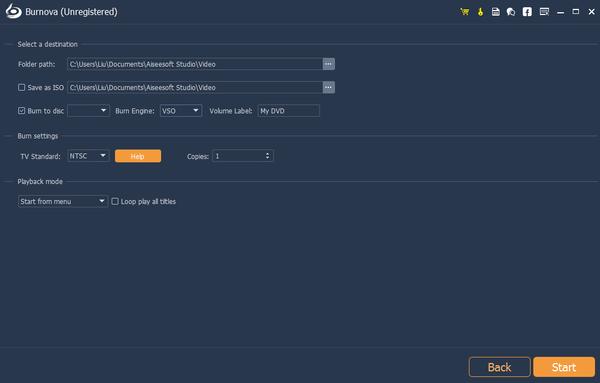
Apresentamos o Aiseesoft Burnova acima, que é um poderoso criador de DVD. No entanto, sua maior desvantagem está no fato de não haver uma versão para Mac disponível por enquanto, o que significa que se você tiver apenas um Mac, não poderá usar o Burnova para transferir vídeos do iPhone para DVD, pelo menos por enquanto.
Nesse caso, você pode usar o Aiseesoft DVD Creator para atingir o objetivo, que está disponível na versão Windows e na versão Mac.
O Aiseesoft DVD Creator é profissional na gravação de vídeos, áudio e imagens em discos/pastas de DVD e arquivos ISO com qualidade super alta. Além disso, com o DVD Creator, menus personalizáveis e poderosos recursos de edição também estão disponíveis para você criar um DVD melhor com facilidade.
Sem muita bobagem, vamos verificar como transferir e gravar vídeos do iPhone em DVD com este poderoso DVD Creator. Nesta parte, daremos exemplo com a versão para Mac.
Passo 1 Baixe e instale o DVD Creator para Mac no seu Mac.

Passo 2 Insira um disco DVD virgem na unidade de DVD.
Dicas: Se o seu Mac não tiver uma unidade de DVD, você precisará conectar uma unidade de DVD de terceiros via plug-in USB.
Passo 3 Clique no botão "Adicionar arquivos" para importar os vídeos do iPhone que você transferiu para o seu Mac na Parte 1.

Passo 4 Selecione o disco de DVD de destino na lista suspensa "Destino".
Passo 5 Selecione um Menu para o seu DVD, você pode escolher o tipo de menu que quiser na parte direita do aplicativo tocando na seta para a direita ou para a esquerda. Você também pode clicar no botão "Editar menu" para fazer mais edições no menu, como estilo de menu, quadro, botão, música/imagem de fundo e assim por diante.

Passo 6 Você tem permissão para adicionar faixas de áudio e legendas ao DVD ou editar seus vídeos antes de gravá-los. Basta clicar nos botões correspondentes no topo da página principal.

Observe que você pode visualizar todos os efeitos adicionados aos seus vídeos antes de gravá-los em DVD.
Passo 7 Clique no botão Gravar para gravar seus vídeos do iPhone em DVD.
Para ser honesto, os dois aplicativos mencionados acima são poderosos o suficiente para você transferir vídeos do iPhone para DVD com facilidade e rapidez. E o Burnova é mais poderoso em suas funções abundantes, que não se limitam apenas à gravação de DVD. Então escolha qualquer um deles de acordo com suas demandas.